最近听说可以将阿里云盘挂载到服务器,一想阿里云盘那么大空间,还不限速,貌似不错,于是搞起
过程比较简单,因为使用的都是现成开源的项目,有教程,这里记录备忘下。
首先,是运行开源的webdav-aliyundriver项目(github上还有其他类似的,没试过,感兴趣的可以去搜下)
项目地址:https://github.com/zxbu/webdav-aliyundriver
该项目有几种方式运行,java运行,或者docker运行,因为sham没用过docker,所以直接采用java的方式
把项目文件下载到服务器,sham下载在了wwwroot目录下;
因为运行需要填写阿里云盘的refresh-token,所以先用打开阿里云盘官网,登录后,按F12打开开发者工具,找到application->local storage->阿里云盘网址->token->refresh token
然后运行webdav项目
java -jar webdav.java -jar /www/wwwroot/webdav-aliyundriver-2.4.2.jar --aliyundrive.refresh-token=这里填阿里云盘的refresh-token --server.port=端口号(记得放行) --aliyundrive.auth.user-name=用户名 --aliyundrive.auth.password=密码参数说明,根据自己需要添加
–aliyundrive.refresh-token 阿里云盘的refreshToken,获取方式见下文
–server.port 非必填,服务器端口号,默认为8080
–aliyundrive.auth.enable=true 是否开启WebDav账户验证,默认开启
–aliyundrive.auth.user-name=admin WebDav账户,默认admin
–aliyundrive.auth.password=admin WebDav密码,默认admin
–aliyundrive.work-dir=/etc/aliyun-driver/ token挂载路径(如果多开的话,需修改此配置)
如果报错,就看里面的提示再寻找解决办法
然后是运行Rclone
首先是安装rclone,已安装过的跳过
curl https://rclone.org/install.sh | sudo bash等安装完成,然后进行设置
rclone config设置只要按提示一步一步进行就行
设置完成后,就是运行把阿里云盘挂载到服务器作为一个盘,方便上传下载
rclone mount aliyundrive:/ /www/aliyundrive --cache-dir /tmp --allow-other --vfs-cache-mode writes --allow-non-empty --uid 1001 --gid 1001上面aliyundrive:/的意思是前面rclone设置的时候设的,然后是根目录(应该是这个意思)
/www/aliyundrive是指挂载到的位置
–uid 1001 –gid 1001 是以哪个用户和用户组的权限来挂载,可以通过“id 用户名”来查询,如 id www
其他参数目前不是很确定,只能自行百度了
完成这些操作之后,就能看到服务器上多了个盘,就是对应的阿里云盘数据(宝塔面板无法显示实际存储量情况,估计后续会有优化)
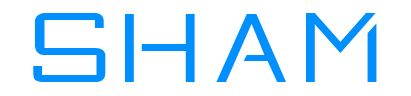 Sham@双目瞿
Sham@双目瞿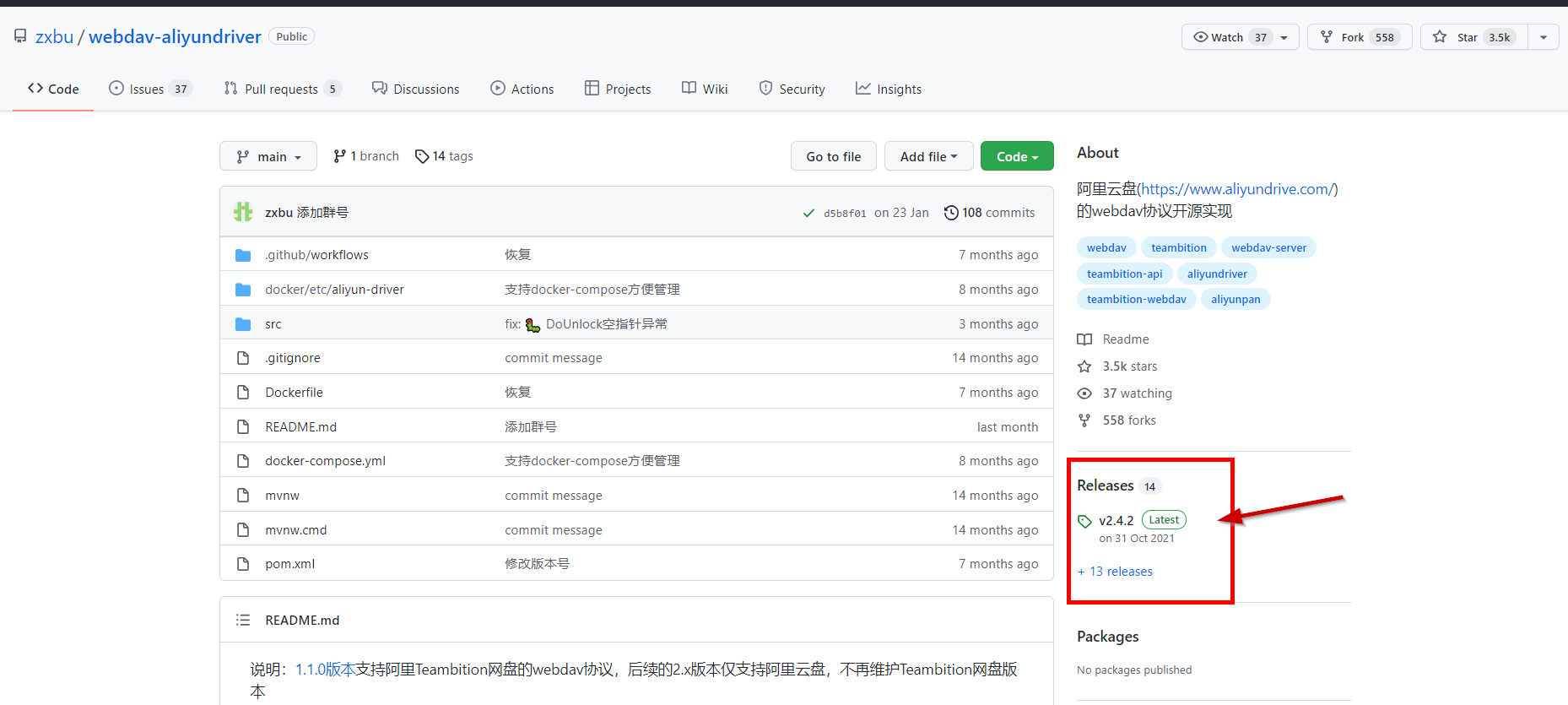
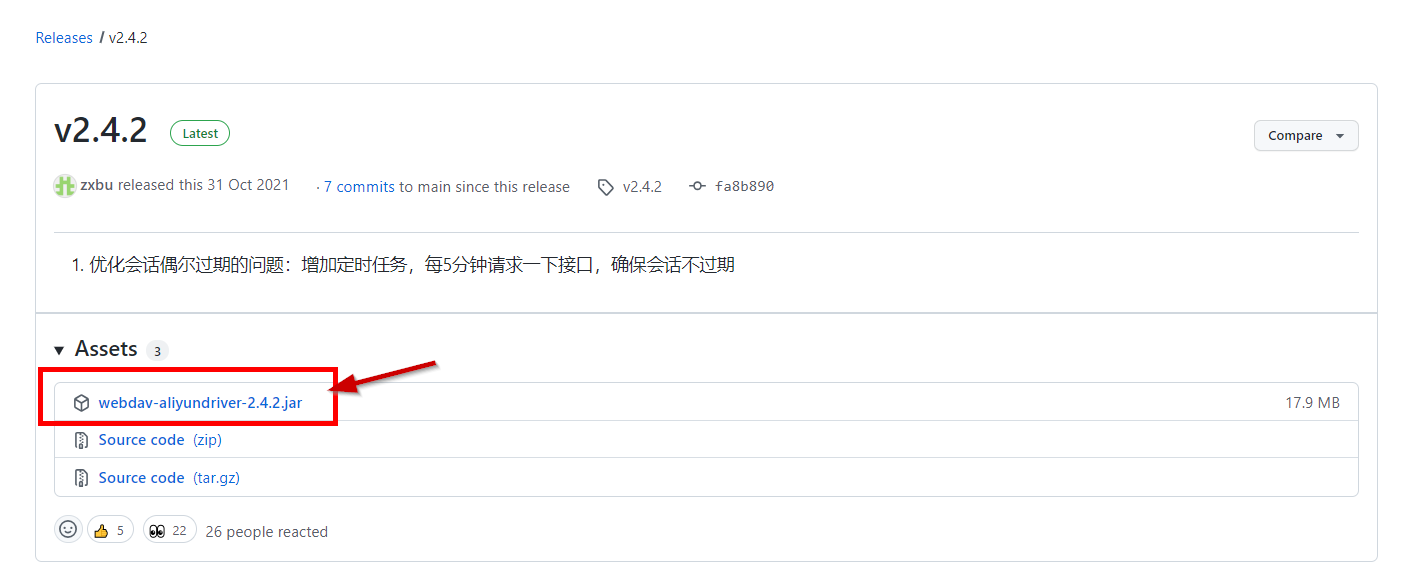
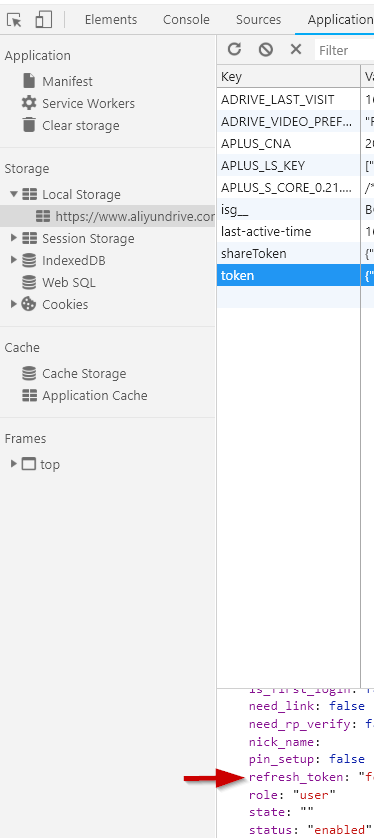
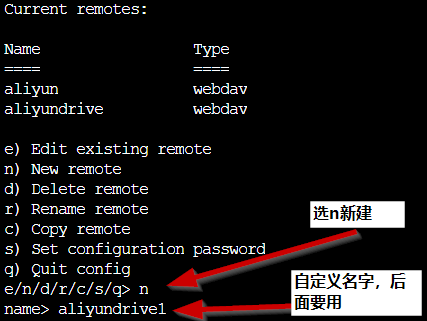
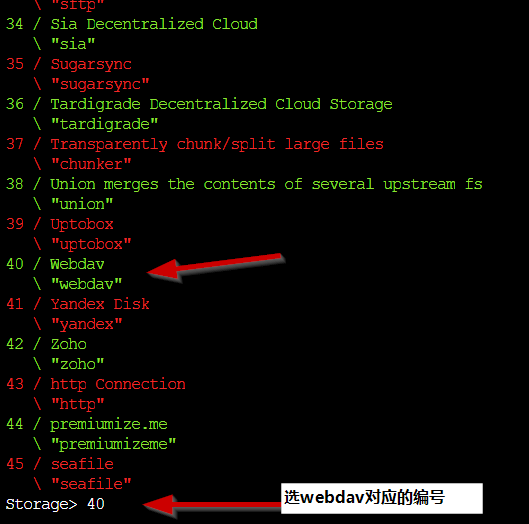
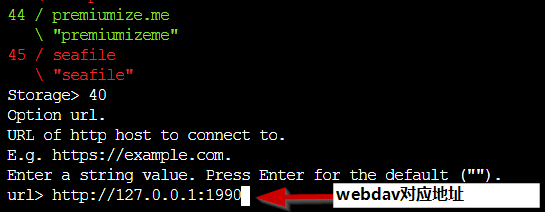
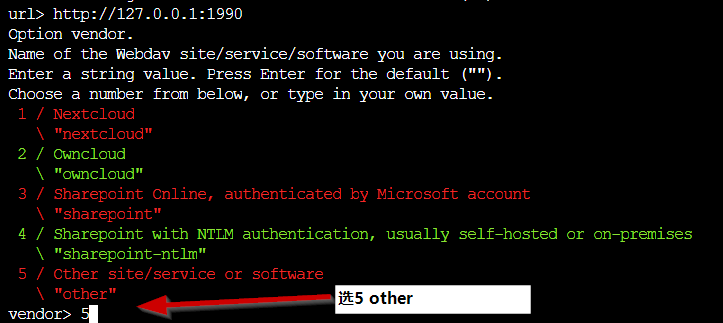

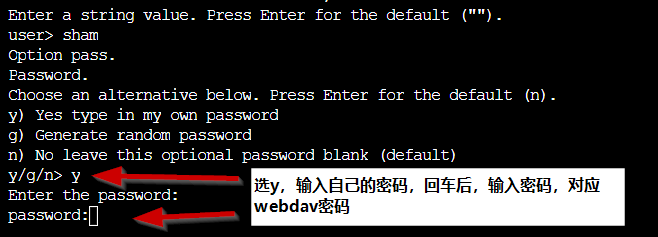
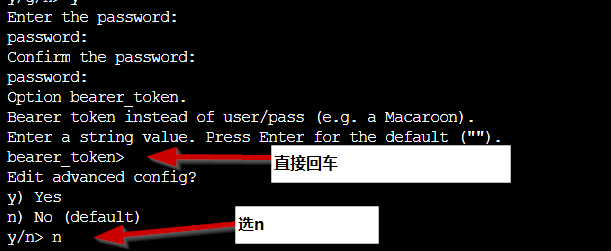
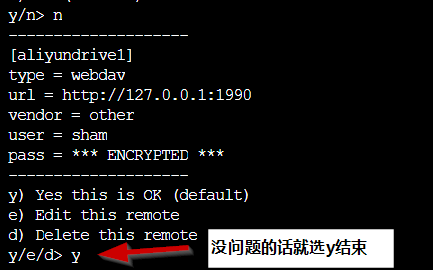
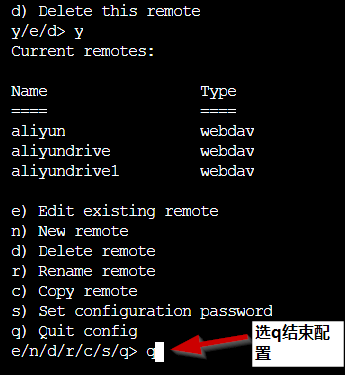
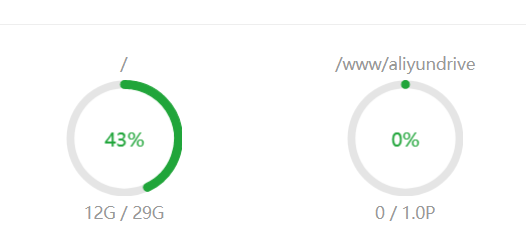






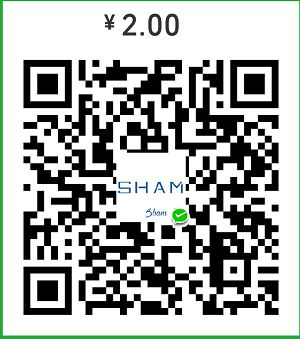
评论前必须登录!
注册